6. Impostazioni - Parte prima
In questa e nella prossima pagina "tenteremo" di illustrare le principali funzioni accessibili tramite le icone e relative finestre, disponibili sul desktop dell'ADM.
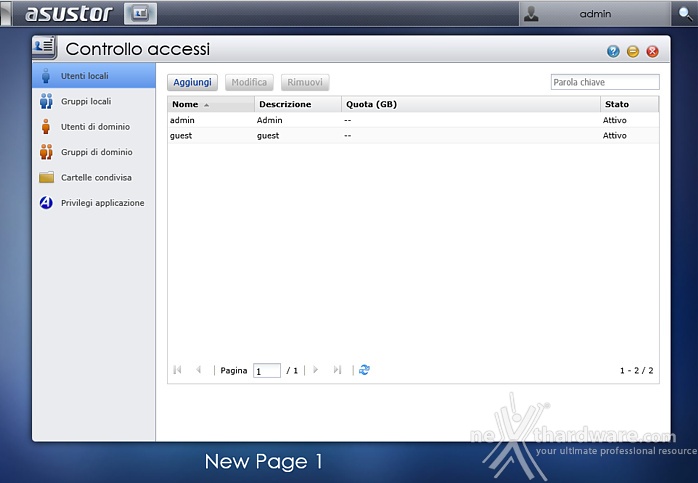
Dalla finestra "Controllo accessi" potremo aggiungere, modificare o rimuovere:
- Utenti locali
- Gruppi locali (utili quando è presente un cospicuo numero di utenti)
- Utenti e gruppi di dominio (sono supportati oltre 200000 utenti e gruppi)
Inoltre, potremo gestire le cartelle condivise ed eventualmente proteggerle tramite crittografia, montare immagini ISO e renderne il contenuto visualizzabile in una unità virtuale.
Sarà infine possibile gestire i privilegi di esecuzione delle applicazioni negando, ad esempio, l'accesso all'applicazione di videosorveglianza ai non aventi diritto.
Qualora utilizziate l'AS-202TE come un semplice box esterno e/o riproduttore multimediale potrete tranquillamente tralasciare questa parte.
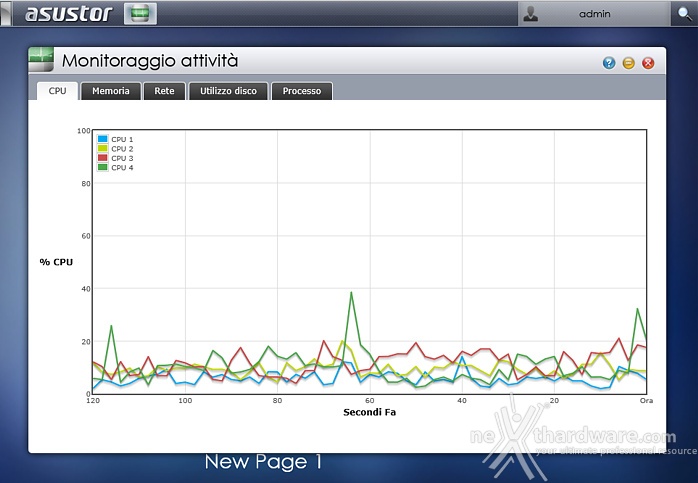
La finestra "Monitoraggio attività" ci permette di visualizzare gli andamenti in tempo reale dell'utilizzo di CPU, memoria, rete e disco oltre, ovviamente, a consentirci la visualizzazione dell'elenco dei processi attivi.
Simile a "Gestione attività" di Windows, tale funzionalità può essere considerata di scarso interesse ai fini pratici, in quanto, tra l'altro, non è possibile arrestare i processi attivi.
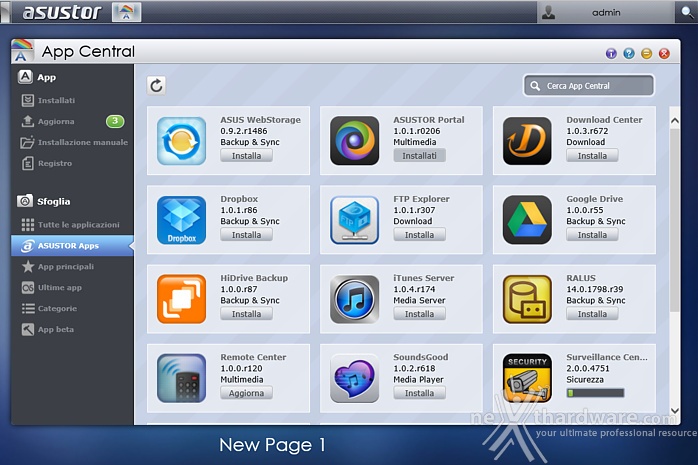
L'enorme potenziale dell'ASUSTOR AS202-TE risiede nella sua versatilità, in gran parte dovuta all'ingegnosa idea di dotare l'ADM di un "market" dal quale potremo scaricare ed installare tante applicazioni più o meno utili, fiduciosi in continui nuovi arrivi ed aggiornamenti.
Data l'importanza e la "dimensione" dell'App Central, riserveremo una delle prossime pagine all'argomento.
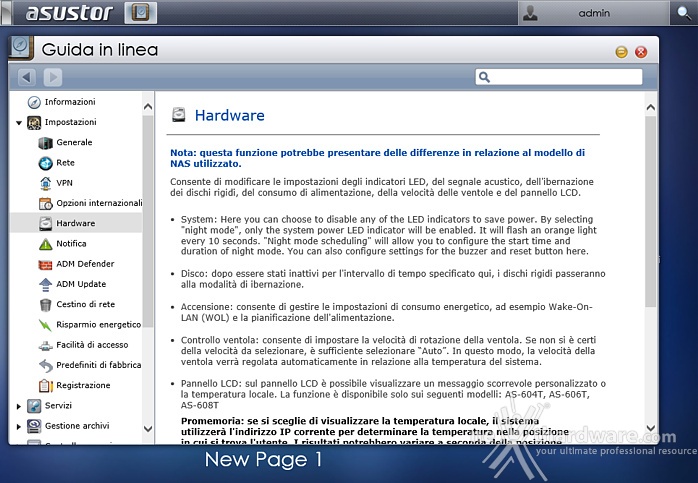
Ovviamente non poteva mancare un'ottima "Guida in linea" che, rapidamente, potrà soddisfare la curiosità di qualunque acquirente, esponendo in modo chiaro e per quanto semplice tutte le finestre disponibili e le loro innumerevoli opzioni.
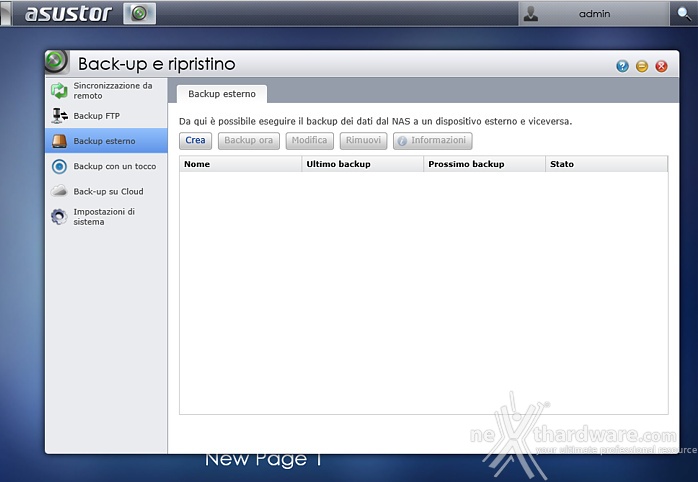
Utilissima funzione è quella denominata "Back-up e ripristino": quando l'integrità dei dati è così importante che nemmeno una configurazione RAID 1 è abbastanza per le nostre specifiche esigenze, possiamo chiedere al NAS di eseguire (all'occorrenza o periodicamente) il backup di tutti o parte dei dati su un'unità esterna o su una cartella condivisa del nostro PC.
In questo modo non solo avremo maggiore sicurezza, ma automatizzeremo le copie eliminando il nostro intervento e riducendo a zero la possibilità di tralasciare un salvataggio o una cartella.
Il pulsante situato in prossimità della porta USB frontale consente di eseguire, in caso di necessità, un backup rapido da o verso la periferica di archiviazione collegata.
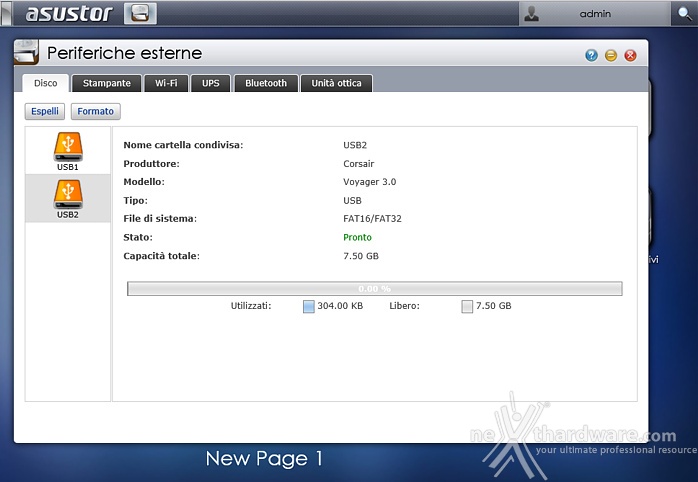
La versatilità conferita da ASUSTOR ai suoi prodotti si evince anche dalla vastità di periferiche compatibili con i propri NAS.
Non solo potremo collegare molti dispositivi USB, sia pendrive che hard disk esterni, per eseguire trasferimenti dati o backup, ma potremo utilizzarlo per la condivisione in rete di stampanti o unità ottiche, fino a poterlo dotare di dongle Wi-Fi o Bluetooth.
Ovviamente, nel caso il NAS debba essere sempre e comunque operativo, potremo collegarlo ad un UPS con la possibilità di interconnettere i due dispositivi, in modo da consentire al primo di determinare l'autonomia residua e adottare eventuali azioni.
Come se non bastasse, potremo collegare il NAS a delle IP Camera ed utilizzarlo come registratore di un sistema di videosorveglianza!
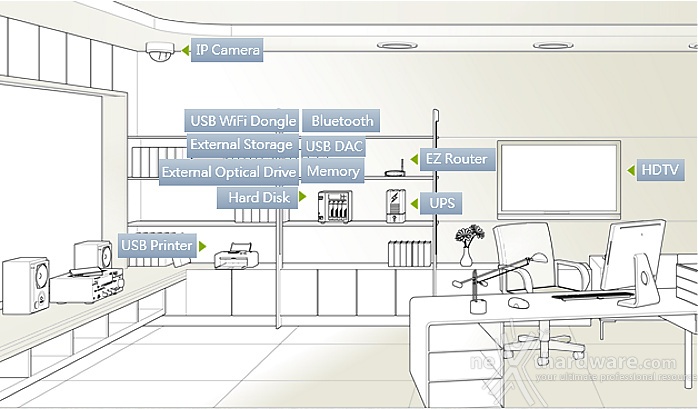
Va da sé che la grande quantità di periferiche collegabili richiede driver ad hoc per ciascuna di esse e, per quanto il lavoro di ASUSTOR sia stato impeccabile, non è pensabile l'implementazione di qualsiasi dispositivo, motivo per cui, prima di acquistare una elemento da abbinare al NAS è opportuno consultare la lista di compatibilità disponibile sul sito del produttore.








